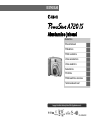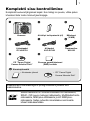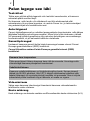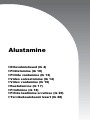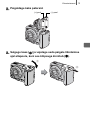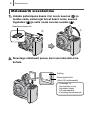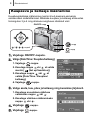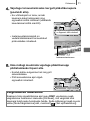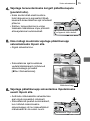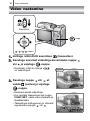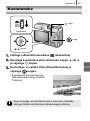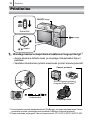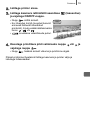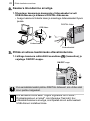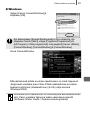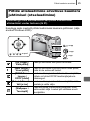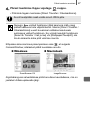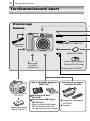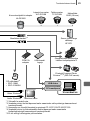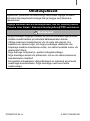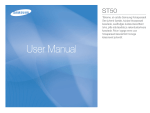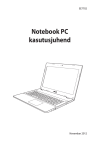Download Canon A720 User's Manual
Transcript
EESTIKEELNE Alustamise juhend Alustamine Ettevalmistused Pildistamine Piltide vaatamine Video salvestamine Video vaatamine Kustutamine Printimine Piltide laadimine arvutisse Tarvikutesüsteemi kaart Lugege kindlasti ohutusjuhised läbi (tagakaane sees). CEL-SG9HA2K0 Toimingute järjekord ja teised juhendid Kaameraga on kaasas järgmised juhendid. Vaadake neid vastavalt vajadusele. : Selle juhendi sisu Kontrollige pakendi sisu Valmistage kaamera ette Alustamise juhend Alustamine Kaamera kasutamine Rohkem teavet kaamera kohta [Camera User Guide / Kaamera kasutusjuhend] Täpsema teabe saamiseks Ühendage kaamera teiste seadmetega • Printeriga ühendamine • Televiisoriga ühendamine • Arvutiga ühendamine Alustamise juhend [Direct Print User Guide / Otseprintimise kasutusjuhend] [Software Starter Guide / Tarkvara kasutusjuhend] PDF-juhendite vaatamine PDF-juhendite vaatamiseks peab arvutisse olema installeeritud programm Adobe Reader. Kui seda programmi pole arvutisse installeeritud, siis minge alltoodud veebilehele ja laadige tarkvara alla. http://www.adobe.com 1 Komplekti sisu kontrollimine Komplekti kuuluvad järgmised asjad. Kui midagi on puudu, võtke palun ühendust teile toote müünud jaemüüjaga. a b Kaamera d AA-tüüpi leelispatareid (x2) e Liideskaabel IFC-400PCU g Mälukaart (16 MB) f AV-kaabel AVC-DC300 Randmerihm WS-200 h CD "Canon Digital Camera Solution Disk" i c Euroopa garantiisüsteemi (EWS) brošüür Kasutusjuhendid • Alustamise juhend • CD "Canon Digital Camera Manuals Disk" Kaasasoleva mälukaardiga ei pruugi kaamera jõudlus olla maksimaalne. Selles kaameras on võimalik kasutada SD-mälukaarte, SDHC- (SD suure mahuga) mälukaarte, MultiMediaCardsmälukaarte, MMCplus-mälukaarte ja HC MMCplusmälukaarte. Selles juhendis nimetatakse neid kaarte ühiselt mälukaartideks. 2 Palun lugege see läbi Testvõtted Tehke enne oluliste piltide tegemist mitu testvõtet veendumaks, et kaamera salvestab pildid soovitud kujul. Kui kaamera, selle tarviku või mälukaardi vea tõttu ebaõnnestub pildi salvestamine või arvutisse lugemine, ei vastuta Canon Inc. ja tema esindajad ning edasimüüjad info kaotsimineku eest. Autoriõigused Canoni digitaalkaamerad on mõeldud personaalseks kasutamiseks, mille käigus jälgitakse kohalikke autoriõiguse seadusi. Mõnel juhul võib sündmuse, näituse või eraomandi piltide kopeerimine olla vastuolus autoriõiguse vms seadusega, hoolimata sellest, et pilt salvestati isiklikuks otstarbeks. Garantiipiirangud Lisateavet kaamera garantii kohta leiate kaameraga kaasas olevast Canoni Euroopa garantiisüsteemi (EWS) brošüürist. Canoni klienditoe andmed leiate Euroopa garantiisüsteemi (EWS) brošüürist. Kaamera kere temperatuur Pikka aega järjest töötava kaamera kere võib kuumeneda. Arvestage selle võimalusega kaamera pikaajalisel kasutamisel. Vedelkristallekraan Kaamera vedelkristallekraan on kõrgtehnoloogiline toode. Korras ekraanil töötab üle 99,99% pikslitest. Alla 0,01% kõigist efektiivsetest pikslitest võib lakata töötamast või muutuda püsivalt mustaks või punaseks. See ei mõjuta salvestatud piltide kvaliteeti ning ei tähenda, et seade on vigane. Videosüsteem Valige enne kaamera televiisoriga ühendamist kaamera videosüsteemiks televiisorile vastav süsteem. Keele määrang Keele määrangu muutmiseks vaadake osa Ekraaniteadete keele määramine (lk 9). Alustamine z Ettevalmistused (lk 4) z Pildistamine (lk 10) z Piltide vaatamine (lk 13) z Video salvestamine (lk 14) z Video vaatamine (lk 16) z Kustutamine (lk 17) z Printimine (lk 18) z Piltide laadimine arvutisse (lk 20) z Tarvikutesüsteemi kaart (lk 28) Alustamine 4 Ettevalmistused Ettevalmistused Randmerihma kinnitamine Kaamera pildistamise ajal mahapillamise vältimiseks on soovitatav kasutada randmerihma. Patareide paigaldamine 1. Lükake patareipesa kaane riivi noole suunas (a) ja hoidke seda, samal ajal tervet kaant noole suunas liigutades (b) ja selle noole suunas avades (c). Patareipesa kaane riiv b a c 5 Ettevalmistused (+)-pool Alustamine 2. Paigaldage kaks patareid. (–)-pool 3. Sulgege kaas (a) ja vajutage seda paigale libistamise ajal allapoole, kuni see klõpsuga kinnitub (b). a b Alustamine 6 Ettevalmistused Mälukaardi sisestamine 1. Lükake patareipesa kaane riivi noole suunas (a) ja hoidke seda, samal ajal tervet kaant noole suunas liigutades (b) ja selle noole suunas avades (c). Patareipesa kaane riiv c b a 2. Sisestage mälukaart pessa, kuni see lukustub oma kohale. Esikülg Kirjutuskaitse lüliti (Ainult SD-mälukaardid) • Veenduge, et kirjutuskaitse ei ole lukustatud (ainult SD-mälukaardid). • Kontrollige kaardi asendit. 7 Ettevalmistused ajal allapoole, kuni see klõpsuga kinnitub (b). a b Kontrollige enne kaamerasse asetamist, et mälukaart oleks õigetpidi. Kui asetate mälukaardi tagurpidi, siis kaamera ei tuvasta mälukaarti ning võite vigastada kaamerat või mälukaarti. Mälukaardi eemaldamine • Lükake mälukaarti sõrmega natukene sissepoole, kuni see liigub klõpsatusega välja ning seejärel eemaldage kaart kaamerast. Alustamine 3. Sulgege kaas (a) ja vajutage seda paigale libistamise Alustamine 8 Ettevalmistused Kuupäeva ja kellaaja määramine Kuupäeva/kellaaja määramise menüü ilmub kaamera ekraanile esmakordsel sisselülitamisel. Määrake kuupäev ja kellaaeg allolevates toimingutes 3 ja 4 ning allolevas selgituses näidatud viisil. ON/OFF-nupp -nupp / / / -nupud -nupp 1. Vajutage ON/OFF-nupule. 2. Valige [Date/Time / Kuupäev/kellaaeg]. 1. Vajutage -nuppu. 2. Kasutage nuppu või , et valida menüü [ (Set up/Seadistus)]. 3. Kasutage nuppu või , et valida [Date/Time / Kuupäev/ kellaaeg]. 4. Vajutage -nuppu. 3. Valige aasta, kuu, päev ja kellaaeg ning kuvamise järjekord. 1. Kasutage muudetava väärtuse valimiseks nuppu või . 2. Kasutage väärtuse määramiseks nuppu või . 4. Vajutage 5. Vajutage -nuppu. -nuppu. Ettevalmistused 9 Ekraaniteadete keele määramine Saate muuta vedelkristallekraani menüüde ja teadete keelt. Režiimilüliti -nupp -nupp / / / -nupud 1. Lülitage režiimilüliti asendisse (taasesitus). 2. Hoidke -nuppu all ja vajutage -nupule. 3. Kasutage keele valimiseks nuppu , , või . 4. Vajutage -nuppu. Alustamine Määratud kuupäeva ja kellaaega on võimalik lisada ka piltidele. Alustamine 10 Pildistamine Pildistamine ( automaatrežiim) ON/OFF-nupp Päästikunupp Režiimiketas Signaaltuled -nupp Režiimilüliti 1. Vajutage ON/OFF-nupule. • Kostub käivitusheli ning kaamera ekraanile ilmub käivituspilt. • Veelkord ON/OFF-nupule vajutamine lülitab toite välja. 2. Valige võtterežiim. 1. Lülitage režiimilüliti asendisse (pildistamine). 2. Keerake režiimiketas asendisse (Auto/Automaatrežiim). 3. Suunake kaamera võtteobjektile. Pildistamine 11 (pooleldi alla). • Kui võtteobjekt on terav, annab kaamera kaks helisignaali ning signaaltuli süttib roheliselt (välklambi kasutamisel süttib oranžilt). Ettevalmistused pildistamiseks on lõppenud: süttib roheliselt • Iseteravustamisraamid on vedelkristallekraanil teravustatud piirkondades rohelised. Iseteravustamisraam 5. Ilma midagi muutmata vajutage päästikunupp pildistamiseks lõpuni alla. • Kostub katiku sulgemise heli ning pilt salvestatakse. • Pildi salvestamise ajal vilgub signaaltuli roheliselt. Salvestamine: vilgub roheliselt Vaigistamise funktsioon Kaamera toite sisselülitamise ajal nupu DISP. vajutamine seab vaigistamise funktsiooni olekusse [On/Sees], mis vaigistab kõik kaamera helid peale hoiatavate helide. Seda määrangut saab muuta valiku [Mute/Vaigistamine] abil, menüüst [ (Set up/Seadistus)]. Alustamine 4. Vajutage teravustamiseks kergelt päästikunupule Alustamine 12 Pildistamine Pildi vaatamine kohe pärast salvestamist (salvestuse kontroll) Salvestatud pilte kuvatakse vedelkristallekraanil umbes 2 sekundi jooksul kohe pärast pildistamist. Päästikunupp -nupp Kohe pärast pildistamist pildi kuvamise jätkamiseks saate kasutada järgmiseid meetodeid, mis võimaldavad pilti kontrollida. z Jätke päästikunupp lõpuni allavajutatuks. z Vajutage salvestatud pildi kuvamise ajal -nuppu. Veenduge, et kostub toimingu heli. Saate päästikunupu lõpuni allavajutamisel pildistada isegi juhul, kui pilti kuvatakse. Piltide vaatamine 13 Alustamine Piltide vaatamine Režiimilüliti / -nupud 1. Lülitage režiimilüliti asendisse (taasesitus). • Ekraanil kuvatakse viimasena salvestatud pilti. 2. Kasutage soovitud pildi kuvamiseks nuppu või . • Kasutage eelmise pildi juurde liikumiseks nuppu ning järgmise pildi juurde liikumiseks nuppu . • Kui hoiate nuppu allavajutatuna, liiguvad pildid kiiremini edasi, aga nad on vähem detailsed. Kui kasutasite eelnevalt taasesitusrežiimi, siis kuvatakse ekraanil viimasena vaadatud pilti (taasesituse jätkamine). Kui mälukaart on vahetatud või mälukaardil olevaid pilte on arvutiga töödeldud, siis ilmub ekraanile uusim mälukaardil olev pilt. Alustamine 14 Video salvestamine Video salvestamine ( tavarežiim) ON/OFF-nupp Päästikunupp Režiimiketas Režiimilüliti 1. Vajutage ON/OFF-nupule. 2. Valige võtterežiim. 1. Lülitage režiimilüliti asendisse (salvestamine). 2. Keerake režiimiketas asendisse (Movie/Video). • Veenduge, et kaamera režiim on (Standard/Tavarežiim). 3. Suunake kaamera võtteobjektile. z Ärge puudutage salvestamise ajal mikrofoni. z Ärge vajutage teisi nuppe peale päästikunupu. Nuppude poolt tehtav heli salvestatakse videosse. Mikrofon Video salvestamine 15 (pooleldi alla). • Kaks korda kõlab elektrooniline helimärguanne ja signaaltuli läheb kaamera teravustamise ajal roheliselt põlema. • Säritus, teravustamine ja valge tasakaal määratakse nupu pooleldi allavajutamisel automaatselt. Ettevalmistused salvestamiseks on lõppenud: süttib roheliselt 5. Ilma midagi muutmata vajutage päästikunupp salvestamiseks lõpuni alla. • Algab salvestamine. • Salvestamise ajal kuvatakse vedelkristallekraanil möödunud salvestusaega ja teadet [zRec./Salvestamine]. Möödunud aeg 6. Vajutage päästikunupp salvestamise lõpetamiseks uuesti lõpuni alla. • Andmete mälukaardile salvestamise ajal vilgub signaaltuli roheliselt. • Salvestamine peatub automaatselt, kui möödub maksimaalne salvestusaeg või kui sisseehitatud mälukaardil ei ole enam ruumi. Salvestamine: vilgub roheliselt Alustamine 4. Vajutage teravustamiseks kergelt päästikunupule Alustamine 16 Video vaatamine Video vaatamine Režiimilüliti -nupp / / / -nupud 1. Lülitage režiimilüliti asendisse (taasesitus). 2. Kasutage soovitud videolõigu kuvamiseks nuppu või ja vajutage -nuppu. • Kujutised, millel on märge on videolõigud. , 3. Kasutage nuppu või , et valida (esitus) ja vajutage -nuppu. • Kaamera esitab videolõigu. • Kui vajutate taasesituse ajal nuppu FUNC./SET, saate video peatada ja taaskäivitada. • Taasesituse helitugevust on võimalik reguleerida nupuga või . Kustutamine -nupp Režiimilüliti -nupp / -nupud 1. Lülitage režiimilüliti asendisse (taasesitus). 2. Kasutage kustutatava pildi valimiseks nuppu või ja vajutage -nuppu. 3. Kontrollige, et valitud oleks [Erase/Kustutus] ja vajutage -nuppu. • Kustutamise asemel toimingu katkestamiseks valige [Cancel/ Tühistus]. Ärge unustage, et kustutatud pilte ei saa enam taastada. Harjuge failide kustutamisse ettevaatusega suhtuma. Alustamine Kustutamine 17 Alustamine 18 Printimine Printimine ON/OFF-nupp Režiimilüliti -nupp / -nupud 1. Ühendage kaamera otseprintimise funktsiooni toega printeriga*1. • Avage kaamera liideste kaas ja sisestage liidesekaabel lõpuni pesasse. • Vaadake ühendamise juhiste saamiseks printeri kasutusjuhendit. Canoni printerid SELPHY-seeria printerid Compact Photo Printers*2 Liidesekaabel Kaamera Tindipritsprinterid *1 Kuna kaamera kasutab standardprotokolli (PictBridge), siis saate kasutada lisaks Canoni printeritele ka teiste valmistajate poolt toodetud PictBridge-ühilduvaid printereid. *2 Saate kasutada ka järgmisi Canoni fotoprintereid: CP-10/CP-100/CP-200/CP-300. Printimine (taasesitus) ja vajutage ON/OFF-nuppu. • Nupp süttib siniselt. • Kui ühendus toimib (kuvatud ikoonid erinevad lähtuvalt ühendatud printerist), ilmub vedelkristallekraanile ikoon , või . • kuvatakse videolõikude puhul. 4. Kasutage prinditava pildi valimiseks nuppu vajutage nuppu • Nupp või . hakkab siniselt vilkuma ja printimine algab. Pärast printimise lõpetamist lülitage kaamera ja printer välja ja lahutage liidesekaabel. ja Alustamine 2. Lülitage printer sisse. 3. Lülitage kaamera režiimilüliti asendisse 19 Alustamine 20 Piltide laadimine arvutisse Piltide laadimine arvutisse Ettevalmistatavad asjad • Kaamera ja arvuti • Kaameraga kaasasolev Canon Digital Camera Solution Disk CD-plaat • Kaameraga kaasasolev liidesekaabel Süsteeminõuded Installeerige tarkvara arvutisse, mis vastab alltoodud miinimumnõuetele. Windows Operatsioonisüsteem Windows Vista Windows XP Service Pack 2 Windows 2000 Service Pack 4 Arvuti mudel Ülaltoodud operatsioonisüsteemiga arvuti, millel on sisseehitatud USB-liides. Protsessor Windows Vista Windows XP/Windows 2000 RAM Windows Vista 512 MB või rohkem Windows XP/Windows 2000 256 MB või rohkem Liides USB Vaba ruumi kõvakettal • Canon Utilities - ZoomBrowser EX 200 MB või rohkem - PhotoStitch 40 MB või rohkem • Canon Camera TWAIN-draiver 25 MB või rohkem Monitor 1024 x 768 pikslit / High Color värvid (16 bitti) või parem Pentium 1,3 GHz või kiirem protsessor Pentium 500 MHz või kiirem protsessor Macintosh Operatsioonisüsteem Mac OS X (v10.3–v10.4) Arvuti mudel Ülaltoodud operatsioonisüsteemiga arvuti, millel on sisseehitatud USB-liides. Protsessor PowerPC G3/G4/G5 või Intel-protsessor RAM 256 MB või rohkem Liides USB Vaba ruumi kõvakettal • Canon Utilities - ImageBrowser - PhotoStitch Monitor 1024 x 768 pikslit / 32000 värvi või parem 300 MB või rohkem 50 MB või rohkem Piltide laadimine arvutisse 21 Installeerige kindlasti tarkvara enne kaamera ühendamist arvutiga. 1. Tarkvara installeerimine. Windows 1. Asetage Canon Digital Camera Solution Disk CD-plaat arvuti CD-kettaseadmesse. 2. Klõpsake [Easy Installation / Lihtne installeerimine] peal. Jätkamiseks järgige ekraanile ilmuvaid juhiseid. 3. Klõpsake installeerimise lõpus [Restart/Taaskäivitus] või [Finish/ Lõpeta]. Pärast installeerimise lõpetamist ilmub kas nupp [Restart/ Taaskäivitus] või [Finish/Lõpeta]. Klõpsake seda nuppu, mis ilmub. 4. Kui ekraanile ilmub uuesti tavaline töölaua menüü, siis eemaldage CD-ROM-kettaseadmest CD-plaat. Macintosh Topelt-klõpsake ikoonil, mis ilmub CD-ROM-i aknas. Kui ekraanile ilmub installeerimise paneel, siis klõpsake [Install/ Installeerimine]. Jätkamiseks järgige ekraanile ilmuvaid juhiseid. Alustamine Ettevalmistused piltide allalaadimiseks Alustamine 22 Piltide laadimine arvutisse 2. Kaamera ühendamine arvutiga. 1. Ühendage kaameraga kaasasolev liidesekaabel arvuti USB-liidesesse ja kaamera DIGITAL-liidesesse. • Avage kaamera liideste kaas ja sisestage liidesekaabel lõpuni pessa. DIGITAL-liides USB-liides Liidesekaabel Liidesekaabel 3. Piltide arvutisse laadimiseks ettevalmistumine. 1. Lülitage kaamera režiimilüliti asendisse vajutage ON/OFF-nuppu. (taasesitus) ja ON/OFF-nupp Kui eemaldate kaabli pistiku DIGITAL-liidesest, siis võtke alati kinni pistiku külgedest. Kui ekraanile ilmub aken "Digital Signature Not Found / Digitaalsignatuuri ei leitud", siis klõpsake [Yes/Jah]. Kui ühendate kaamera arvutiga, siis lõpetab arvuti automaatselt USB-draiveri installeerimise. Piltide laadimine arvutisse 23 Valige [Canon CameraWindow] ja klõpsake [OK]. Kui dialoogiaken [Events/Sündmused] ei ilmu ekraanile, siis klõpsake menüül [Start], valige [Programs/Programmid] või [All Programs / Kõik programmid], ning seejärel [Canon Utilities], [CameraWindow], [CameraWindow] ja [CameraWindow]. Ilmub CameraWindow. Ettevalmistused piltide arvutisse laadimiseks on nüüd lõppenud. Järgmiseks vaadake palun lõiku Piltide allalaadimine arvutisse kaamera juhtimisel (otselaadimine) (lk 25) (välja arvatud Windows 2000). Windows 2000 kasutamisel on võimalik pilte alla laadida arvuti abil. Palun vaadake täpsema teabe saamiseks juhendit [Software Starter Guide / Tarkvara kasutusjuhend]. Alustamine Windows Alustamine 24 Piltide laadimine arvutisse Macintosh Kui loote ühenduse kaamera ja arvuti vahel, siis ilmub ekraanile CameraWindow. Kui seda akent ei ilmu, siis klõpsake Dock-ribal (riba, mis ilmub töölaua alumisse serva) ikoonil [Canon CameraWindow]. Ettevalmistused piltide arvutisse laadimiseks on nüüd lõppenud. Järgmiseks vaadake palun lõiku Piltide allalaadimine arvutisse kaamera juhtimisel (otselaadimine) (lk 25). Palun vaadake arvuti abil piltide laadimise kohta teabe saamiseks juhendit [Software Starter Guide / Tarkvara kasutusjuhend]. Piltide laadimine arvutisse 25 Installeerige enne otselaadimise abil piltide esmakordset allalaadimist vastav tarkvara (lk 21). Kasutage seda meetodit piltide laadimiseks kaamera juhtimisel (välja arvatud Windows 2000). -nupp -nupp / / / -nupud [All Images / Kõik pildid] -nupp Laeb ja salvestab kõik pildid arvutisse. [New Images / Uued pildid] Laeb ja salvestab arvutisse ainult need pildid, mida ei ole eelnevalt laetud. [DPOF Trans. Images / DPOF pildid] Laeb arvutisse ja salvestab ainult need pildid, millele on tehtud DPOF-laadimisjärjekorra määrangud. [Select & Transfer / Laeb arvutisse ja salvestab need pildid, mida Vali ja lae] vaatate ja valite välja. [Wallpaper / Taustapilt] Laeb arvutisse ja salvestab selle pildi, mille valite eraldi välja. Laetud pilt valitakse arvuti taustpildiks. Alustamine Piltide allalaadimine arvutisse kaamera juhtimisel (otselaadimine) Alustamine 26 Piltide laadimine arvutisse 1. Kontrollige, et kaamera vedelkristallekraanil oleks menüü [Direct Transfer / Otselaadimine]. • Nupp süttib siniselt. • Kui menüüd [Direct Transfer / Otselaadimine] ei ilmu ekraanile, siis vajutage nupule MENU. [All Images / Kõik pildid], [New Images / Uued pildid], [DPOF Trans. Images / DPOF pildid] 2. Kasutage nuppu vajutage nuppu või . Menüü [Direct Transfer / Otselaadimine] , et valida , või ja • Pildid laetakse arvutisse. Laadimise ajal vilgub nupp siniselt. • Kui laadimine on lõppenud, siis ilmub ekraanile jälle menüü [Direct Transfer / Otselaadimine]. • Laadimise katkestamiseks vajutage nupule FUNC./SET. [Select & Transfer / Vali ja lae] / [Wallpaper/ Taustpilt] 2. Kasutage nuppu vajutage (või või , et valida ) nuppu. või 3. Kasutage laetava pildi valimiseks nuppu vajutage nuppu . • Pildid laetakse arvutisse. Laadimise ajal vilgub nupp siniselt. • Nupu FUNC./SET vajutamine katkestab laadimisprotsessi. ja või ja Piltide laadimine arvutisse -nuppu. • Pöördute tagasi menüüsse [Direct Transfer / Otselaadimine]. Arvuti taustpildiks saab valida ainult JPEG-pilte. Nupuga valitud funktsioon jääb kaamera mällu isegi pärast kaamera toite väljalülitamist. Menüü [Direct Transfer / Otselaadimine] uuesti kuvamisel valitakse kasutusele eelmisena valitud funktsioon. Kui viimati kasutati funktsiooni [Select & Transfer / Vali ja lae] või [Wallpaper/Taustpilt], siis ilmub ekraanile kohe pildi valimise menüü. Klõpsake akna alumises parempoolses osas , et sulgeda CameraWindow; allalaetud pildid kuvatakse arvutis. Windows ZoomBrowser EX Macintosh ImageBrowser Algmääranguna salvestatakse pildid arvutisse kaustadesse, mis on jaotatud võttekuupäevade järgi. Alustamine 4. Pärast laadimise lõppu vajutage 27 Alustamine 28 Tarvikutesüsteemi kaart Tarvikutesüsteemi kaart Kaameraga kaasas Liidesekaabel IFC-400PCU*1 Randmerihm WS-200 Mälukaart (16MB) AA leelispatareid (x2) Aku ja akulaadija komplekt CBK4-300*5 Veekindel korpus WP-DC16 Veekindla korpuse raskus WW-DC1 Akulaadija CB-5AH/ CB-5AHE AA-suuruses NiMH-akud NB-3AH (x4) • Eraldi on müügil ka NiMH-akude NB4-300 komplekt (neljast AAsuurusest akust koosnev komplekt) Canon Digital Camera Solution Disk CD-plaat AV-kaabel AVC-DC300*1 Vahelduvpinge adapteri komplekt ACK800 Kompaktne toiteadapter CA-PS800 Toitejuhe Tarvikutesüsteemi kaart Lainurk-konverter WC-DC58N Telekonverter TC-DC58N Otseliidese kaabel*2 PCMCIA adapter Makrolääts 250D (58 mm) Suure võimsusega välklamp HF-DC1 USB-kaardilugeja Otseprintimise standardiga ühilduv tindipritsprinter*4 Printerid Compact Photo Printers*2 *3 (SELPHY-seeria) SD-mälukaart*5 • SDC-128M • SDC-512MSH USB-liides PC-kaardipesa Video IN sisend Audio IN sisend Televiisor/video *1 Võimalik ka eraldi osta. *2 Vaadake printeri kohta täpsema teabe saamiseks selle printeriga kaasasolevat kasutusjuhendit. *3 Kaameraga on võimalik ühendada ka printereid CP-10/CP-100/CP-200/CP-300. *4 Vaadake printeri ja liidesekaablite kohta täpsema teabe saamiseks tindipritsprinteriga kaasasolevat kasutusjuhendit. *5 Ei ole müügil mõningates piirkondades. Alustamine Konverterobjektiivi adapter LA-DC58G 29 Alustamine 30 Tarvikutesüsteemi kaart Lisavarustus Järgmised kaamera lisatarvikud on eraldi müügis. Mõnedes piirkondades ei ole mõned tarvikud kas müügis või enam saadaval. Objektiivid, objektiivi adapter • Konverterobjektiivi adapter LA-DC58G See adapter on vajalik lainurk-konverteri, telekonverteri ja lähivõtte objektiivi kinnitamiseks kaamera külge. • Lainurk-konverter WC-DC58N Ühendamisel muudab see kaamera objektiivi fookuskaugust ligikaudu 0,7 korda. • Telekonverter TC-DC58N Ühendamisel muudab see kaamera objektiivi fookuskaugust ligikaudu 1,75 korda. • Makroobjektiiv 250D (58 mm) Objektiiv lähivõtete sooritamiseks. Välklamp • Suure võimsusega välklamp HF-DC1 See kinnitatav lisavälklamp aitab jäädvustada võtteobjekte, mis on sisseehitatud välgu poolt valgustamiseks liiga kaugel. Toiteallikad • Vahelduvpinge adapteri komplekt ACK800 See komplekt võimaldab toita kaamerat igast tavalisest seinakontaktist. Selle kasutamine on soovitatav kaamera pikaaegseks toitmiseks või kaamera arvutiga ühendamisel. • Aku ja akulaadija komplekt CBK4-300 See kaameraga kasutamiseks mõeldud akulaadija komplekt sisaldab laadijat ja nelja laetavat AA-suuruses NiMH (nikkelmetallhübriid) akut. See on mugav suures koguses piltide tegemiseks või vaatamiseks. • NiMH aku NB4-300 Komplekt, mis koosneb neljast AA-suuruses NiMH-akust. (Selle kaamera jaoks on vaja kahte akut.) Tarvikutesüsteemi kaart 31 • SD-mälukaart Kaamera kasutab SD-mälukaarte piltide salvestamiseks. Canoni mälukaardid on saadaval mahtudega 128 MB ja 512 MB. • Liidesekaabel IFC-400PCU Kasutage seda kaablit kaamera arvutiga, printeriga Compact Photo Printer (SELPHY-seeria) või tindipritsprinteriga (vaadake oma tindipritsprinteri kasutusjuhendit) ühendamiseks. • AV-kaabel AVC-DC300 Kasutage seda kaablit kaamera televiisoriga ühendamiseks. • Veekindel korpus WP-DC16 Kui asetate kaamera veekindla korpuse sisse, saate seda kasutada vee all võtete tegemiseks kuni 40-meetri sügavusel ja see on loomulikult samuti ideaalne vihmas, rannas ja suusanõlval ilma muretsemata piltide tegemiseks. Otseprintimisega ühilduvad printerid Canon pakub kaameraga kasutamiseks järgmisi eraldi müügis olevaid printereid. Nende ühendamisel (ühe kaabliga) kaameraga ja kaamera nuppude vajutamisel saate lihtsasti ja kiiresti luua fotokvaliteediga trükiseid. • Printerid Compact Photo Printers (SELPHY-seeria) • Tindipritsprinterid Rohkema teabe saamiseks külastage oma lähimat Canoni jaemüüjat. Soovitatav on Canoni originaal-lisaseadmete kasutamine. See toode on loodud nii, et see saavutaks parimad tulemused Canoni originaal-lisaseadmete kasutamisel. Canon ei vastuta selle toote kahjustuste ja/või õnnetuste (tulekahju jne.) eest, mis tekivad mitte-Canoni lisaseadmete kasutamisel tekkinud riketest (näiteks akukomplekti lekkimine ja/või plahvatamine). Pidage meeles, et garantii ei laiene kaamera riketele, mis on tekkinud mitte-Canoni lisaseadmete häiretest, kuigi sellised parandustööd on tasu eest võimalikud. Alustamine Muud lisatarvikud Alustamine 32 Vaid Euroopa Liit (ja EMP). See sümbol näitab, et antud toodet ei tohi vastavalt elektri- ja elektroonikaseadmete jäätmeid käsitlevale direktiivile (2002/96/EÜ) ning teie riigis kehtivatele seadustele utiliseerida koos olmejäätmetega. Antud toode tuleb anda selleks määratud vastuvõtupunkti, nt mis on volitatud üks ühe vastu vahetama, kui ostate uue sarnase toote, või elektri- ja elektroonikaseadmete jäätmete utiliseerimiseks volitatud vastuvõtukohta. Väär ümberkäimine seda tüüpi jäätmetega võib kahjulike koostisainete tõttu, mis on tavaliselt seotud elektri- ja elektroonikaseadmetega, mõjutada negatiivselt keskkonda ja inimeste tervist. Samas aitab Teie koostöö toote õige utiliseerimise alal kaasa loodusressursside tõhusale kasutamisele. Lisateabe saamiseks selle kohta, kuidas saate seadmete jäätmed anda ümbertöötlemisse, võtke palun ühendust oma kohaliku omavalitsuse, jäätmekäitlusasutuse, elektri- ja elektroonikaseadmete jäätmete tunnustatud programmi või oma olmejäätmete prügiveofirmaga. Lisateabe saamiseks elektri- ja elektroonikaseadmete jäätmete tagastamise ja ümbertöötlemise kohta vaadake www.canon-europe.com/environment. (EMP: Norra, Island ja Liechtenstein) 33 Vigastuste, põletuste või elektrilöögi vältimiseks lugege kindlasti alltoodud ohutusjuhised hoolega läbi ja järgige neid kaamera kasutamisel. Lugege kindlasti läbi ka ohutusjuhised, mis on toodud juhendi [Camera User Guide / Kaamera kasutusjuhend] PDF-versioonis. Hoiatused • Ärge pildistage välguga inimese või looma silmadele liiga lähedal. • Hoidke seadet lastele ja imikutele kättesaamatus kohas. • Vältige kaamera mahapillamist või või selle põrutamist. Kui kaamera on saanud viga, siis ärge puudutage välklambi osa. • Lõpetage seadme kasutamine kohe, kui sellest eraldab suitsu või ebatavalist lõhna. • Ärge katsuge toitejuhet ja -pistikut märgade kätega. • Ärge kasutage akusid või patareisid, mis ei ole selles kaameras kasutamiseks mõeldud. • Kompaktse toiteadapteri väljundliidesed on mõeldud ainult selle seadmega kasutamiseks. Ärge kasutage neid koos teiste seadmetega. PRINDITUD EL-is © 2007 CANON INC. Alustamine Ohutusjuhised